Paano i-reset ang printer

Ang printer ay isa sa mga mahahalagang device hindi lamang sa mga opisina, kundi pati na rin sa mga apartment ng mga ordinaryong gumagamit. Mahalagang matutunan kung paano ayusin ang mga maliliit na problema na maaaring lumitaw upang hindi makipag-ugnayan sa service center sa bawat oras. Magbasa pa tungkol sa proseso ng pag-reset ng device: kung paano ito gagawin nang tama at kung anong impormasyon ang ipinapakita ng counter.
Ang nilalaman ng artikulo
Ano ang ibig sabihin ng pag-reset ng printer?
Ang mga gumagamit ay madalas na nakakaranas ng mga hindi inaasahang sitwasyon kapag ang printer ay humiling na mag-install ng isang bagong kartutso, bagaman ito ay tiyak na kilala na mayroong sapat na tinta sa loob nito. Maaaring mangyari ito dahil sa mga lohikal na hindi pagkakapare-pareho, mga panandaliang bug sa panahon ng paglilipat ng data, at marami pang iba. Sa ganitong mga sitwasyon, kinakailangan na i-reset ang kartutso. Sa iba't ibang panitikan maaari kang makahanap ng iba pang mga termino - "counter reset", "pag-reset ng antas ng tinta". Ang session ay nagreresulta sa kumpletong pag-alis ng lahat ng data tungkol sa natitirang porsyento ng pintura mula sa memorya ng device.
Ang pag-andar ng zeroing ay inilunsad lamang kapag may tinta sa cartridge at sigurado ang gumagamit nito. Pagkatapos ng lahat, ang pagsisimula nang walang toner ay maaaring negatibong makaapekto sa pagpapatakbo ng print head.
SANGGUNIAN! Sa ilang mga varieties, ang counter ay na-reset sa pamamagitan ng pag-install ng isang espesyal na utility gamit ang paraan ng software.
Paano i-reset ang counter sa mga tagubilin sa printer
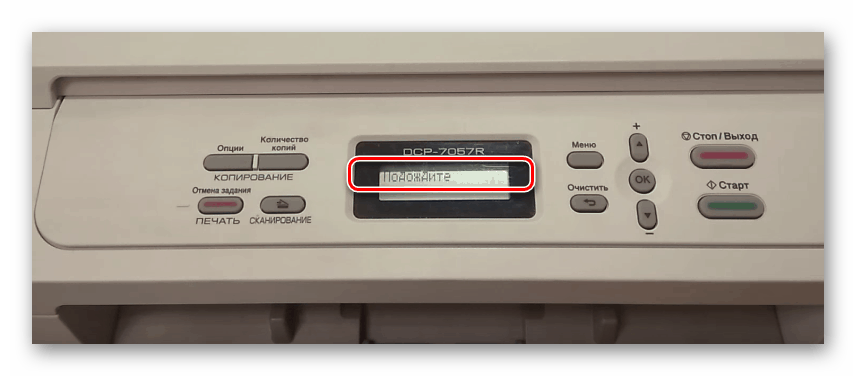 Ito ay nagkakahalaga na tandaan na ang mga manwal ng gumagamit na kasama ng printer ay karaniwang walang impormasyon tungkol sa pag-reset ng counter.Ang katotohanan ay ang mga kumpanya ng pagmamanupaktura ay interesado sa pagbili ng mga bagong consumable, at hindi sa pag-aayos o muling pagpuno ng mga luma. Sa mga modernong modelo, nagsisimula nang lumitaw ang mga rekomendasyon para sa muling pagpuno. Ang pangkalahatang prinsipyo ay pareho para sa lahat ng mga modelo. Sundin ang isang tiyak na pagkakasunud-sunod ng mga aksyon:
Ito ay nagkakahalaga na tandaan na ang mga manwal ng gumagamit na kasama ng printer ay karaniwang walang impormasyon tungkol sa pag-reset ng counter.Ang katotohanan ay ang mga kumpanya ng pagmamanupaktura ay interesado sa pagbili ng mga bagong consumable, at hindi sa pag-aayos o muling pagpuno ng mga luma. Sa mga modernong modelo, nagsisimula nang lumitaw ang mga rekomendasyon para sa muling pagpuno. Ang pangkalahatang prinsipyo ay pareho para sa lahat ng mga modelo. Sundin ang isang tiyak na pagkakasunud-sunod ng mga aksyon:
- Una, alisin ang kartutso at papel
- Alisin ang toner sa makina. Dapat mayroong isang espesyal na pingga dito
- Susunod, sa kaliwang bahagi, hanapin ang reset sensor at pindutin ito gamit ang iyong daliri. Madali itong maalis sa pamamagitan ng input tray pagkatapos alisin ang lahat ng mga sheet
- Isara ang takip ng device• Pagpindot sa reset sensor, maghintay hanggang mag-boot ang engine
- Pagkatapos magsimula, maayos na bitawan ang pindutan at pagkatapos ng ilang segundo pindutin ito muli. Hawakan ito hanggang sa ganap na tumigil ang makina
- Pagkatapos ng pamamaraang ito, dapat umilaw ang signal ng printer na handa nang magtrabaho.
- Ang natitira na lang ay palitan ang toner cartridge.
Kung, pagkatapos ng mga hakbang na ito, ang printer ay nagbeep at muling nagpapakita ng error tungkol sa pagpapalit ng toner, ang pamamaraan ay kailangang ulitin muli. Marahil ay hindi posible na makuha ang tamang sandali upang mag-reboot.
Ang bawat modelo ng printer ay may sariling mga tampok ng zeroing. Halimbawa, ang mga pamamaraan sa mga device ng Canon ay kapansin-pansin sa kanilang pagkakaiba-iba. Inililista namin ang pinakasikat na mga pamamaraan:
- takpan ang chip sa contact pad ng cartridge gamit ang tape o anumang sticker
- sa pamamagitan ng mga katangian ng hardware, huwag paganahin ang pagpapalitan ng data sa pagitan ng mga device
- Sa mga katangian ng device, lagyan ng check ang kahon na "huwag paganahin ang pagsubaybay sa antas ng tinta"
- pindutin nang matagal ang cancel button (karaniwan ay may maliwanag na pulang kulay) sa loob ng 10 segundo at iba pa
PANSIN! Maaaring hindi gumana ang pag-reset sa unang pagkakataon. Sundin ang mga tagubilin, at sa hinaharap ay awtomatikong magpapatuloy ang gawain.
Ano ang ipinapakita ng printer counter?
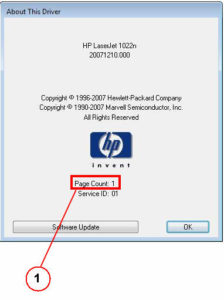 Ang mga modernong printer ay may built-in na mga espesyal na programa para sa pagtatasa ng pagkonsumo at reserba ng pigment ng tinta. Binabasa ng device ang porsyento ng pagkumpleto ng bawat sheet at iniimbak ang microchip nito. Batay sa data na nakuha, ang tinatayang dami ng likido at pulbos na komposisyon na ginamit ay kinakalkula. Kapag naabot na ang limitasyon, awtomatikong isinaaktibo ang pagharang, dahil nakikita ng system na walang laman ang lalagyan at wala nang magagawa. Sa panahon ng proseso ng pag-reset, ang data mula sa chip ay mabubura, at ang printer ay muling handa para sa buong operasyon. Nakakatulong ito upang makabuluhang makatipid sa paggamit ng kagamitan.
Ang mga modernong printer ay may built-in na mga espesyal na programa para sa pagtatasa ng pagkonsumo at reserba ng pigment ng tinta. Binabasa ng device ang porsyento ng pagkumpleto ng bawat sheet at iniimbak ang microchip nito. Batay sa data na nakuha, ang tinatayang dami ng likido at pulbos na komposisyon na ginamit ay kinakalkula. Kapag naabot na ang limitasyon, awtomatikong isinaaktibo ang pagharang, dahil nakikita ng system na walang laman ang lalagyan at wala nang magagawa. Sa panahon ng proseso ng pag-reset, ang data mula sa chip ay mabubura, at ang printer ay muling handa para sa buong operasyon. Nakakatulong ito upang makabuluhang makatipid sa paggamit ng kagamitan.
MAHALAGA! Ang ilang mga modelo ay may kasamang microcircuit na maaaring i-install bilang kapalit ng luma. Ang mga may kulay na produkto ay may ilang mga chips.
Ang bawat may-ari ng device na ito ay dapat na makapag-iisa na i-reset ang printer. Bukod dito, ang pag-aaral ng pamamaraang ito ay hindi napakahirap. Umaasa kami na ang mga tip at tagubilin ay makakatulong sa iyo na malaman ito.





